Jocurile sunt unele dintre aplicațiile care consumă cele mai multe resurse pe care le veți rula pe sistemul dvs. Pentru a rula un joc, sistemul dumneavoastră trebuie să îndeplinească cerințele minime. De fapt, este întotdeauna cel mai bine să verificați cerințele minime ale unui joc înainte de a-l cumpăra.
Cerințele jocului sunt practic specificații hardware pe care sistemul dumneavoastră trebuie să le îndeplinească pentru a rula jocul. Cu cât hardware-ul este mai bun, cu atât jocul tău va rula mai bine. Nu va întârzia și veți obține un FPS mult mai mare (cu condiția ca jocul să-l accepte).

Cuprins
Performanța jocului pentru Windows 10
Performanța jocului se bazează în mare măsură pe hardware-ul sistemului dumneavoastră. Acestea fiind spuse, puteți avea hardware-ul de bază necesar pentru a rula un joc, sau mai bine, dar este posibil ca jocul să nu funcționeze bine. Acest lucru se întâmplă din mai multe motive; jocul partajează resurse de sistem cu alte procese de pe sistemul dvs. sau hardware-ul dvs. nu este configurat să ruleze la capacitate mare.
Dacă performanța jocului dvs. este în urmă, asigurați-vă că nu executați alte sarcini care necesită mult resurse și că jocul dvs. folosește GPU. Dacă întâmpinați în continuare probleme cu performanța jocului, puteți încerca să utilizați o aplicație de amplificare a jocului.
Ce este software-ul de amplificare a jocului?
Performanța jocului se bazează pe un hardware bun și pe capacitatea jocului de a-l folosi exclusiv sau de a valorifica hardware-ul. Este posibil ca un utilizator să nu poată garanta acest lucru dacă nu știe cum să controleze modul în care hardware-ul sistemului este utilizat de alte aplicații. Asta fac în general aplicațiile de amplificare a jocului; ele ajută la eliberarea resurselor sistemului și la prioritizarea jocului înaintea tuturor celorlalte, toate menținând stabilitatea sistemului.
Software-ul de amplificare a jocului nu vă va oferi îmbunătățiri exponențiale de performanță, de exemplu, dacă sistemul dumneavoastră poate suporta FPS până la 60, nu veți putea să jucați brusc jocul la 120 FPS.
Software de amplificare a jocului pentru Windows 10
Există o mulțime de aplicații diferite pe care le puteți instala pentru a crește performanța jocului pe Windows 10. Ar trebui mai întâi să încercați Modul Joc și să vedeți dacă vă ajută. Pentru unele jocuri, crește performanța, dar pentru altele, înrăutățește lucrurile. Dacă îl utilizați, mai întâi dezactivați-l și verificați dacă performanța jocului dvs. se îmbunătățește.
Acestea fiind spuse, iată câteva aplicații pe care le puteți încerca pentru a crește performanța jocului pe Windows 10.
1. Joc Fire 6
Joc Fire 6 are o versiune gratuită care are o optimizare minimă și o versiune plătită care are toate clopotele de care aveți nevoie pentru a optimiza performanța jocului pe Windows 10. Această aplicație oferă îmbunătățiri de performanță în timp real; asta înseamnă că în timp ce joci jocul, aplicația va rula în fundal, va monitoriza în mod activ procesele de pe sistemul tău și le va gestiona astfel încât jocul tău să profite la maximum de hardware.
Dacă obțineți versiunea plătită, vă veți bucura de abilitățile de optimizare specifice Windows 10 ale aplicației.
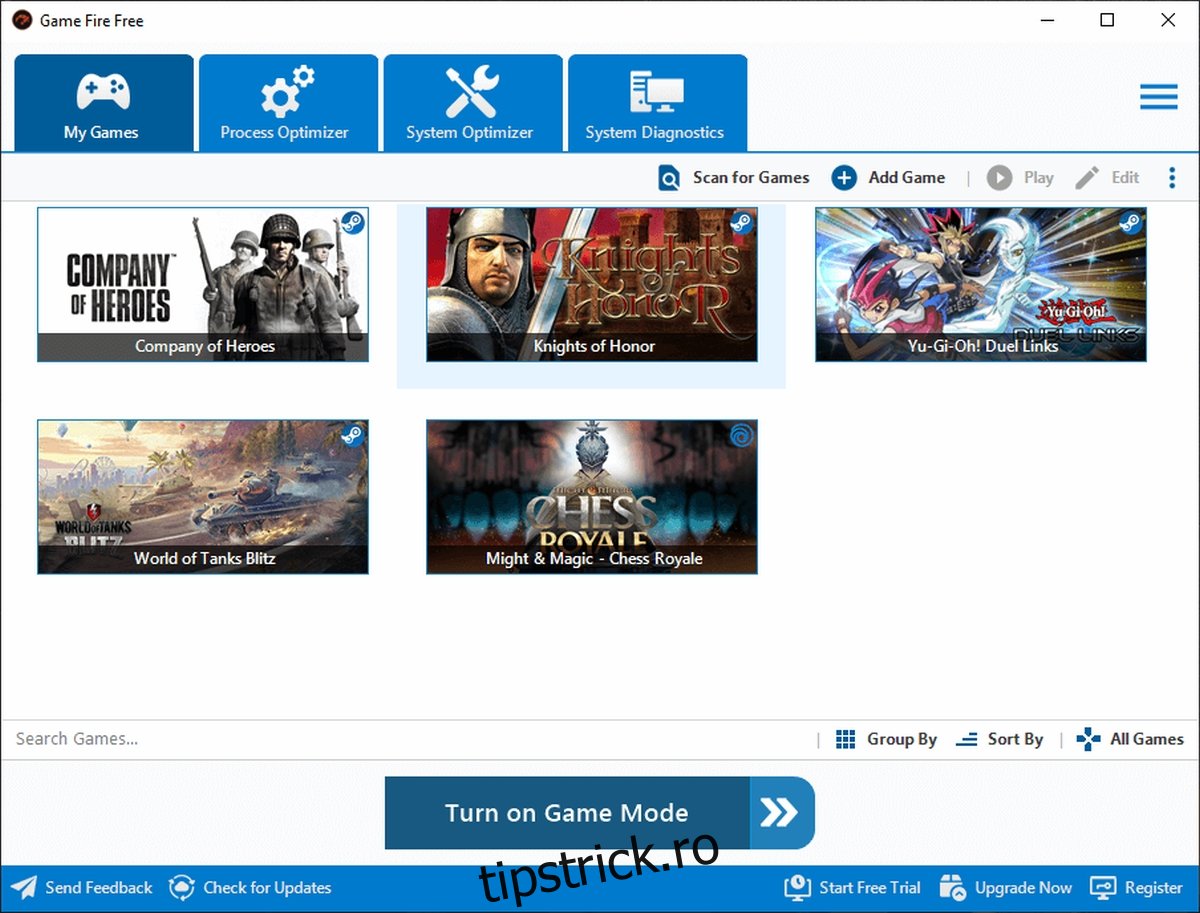
2. WTFast
WTFast este similar cu Game Fire 6, cu excepția faptului că această aplicație este special pentru jocuri online. Gestionează decalajul sau viteza internetului și conexiunea la serverele de jocuri. Dacă aveți probleme de ping ridicate, în ciuda faptului că aveți o conexiune la internet stabilă și rapidă, acesta este un instrument care merită verificat. Se plătește și nu este o plată unică; aplicația funcționează pe un model de abonament și funcționează pe sistem, adică prețul abonamentului se va modifica în funcție de numărul de sisteme pe care intenționați să utilizați aplicația. Oferă o probă gratuită, așa că încercați înainte de a vă abona.
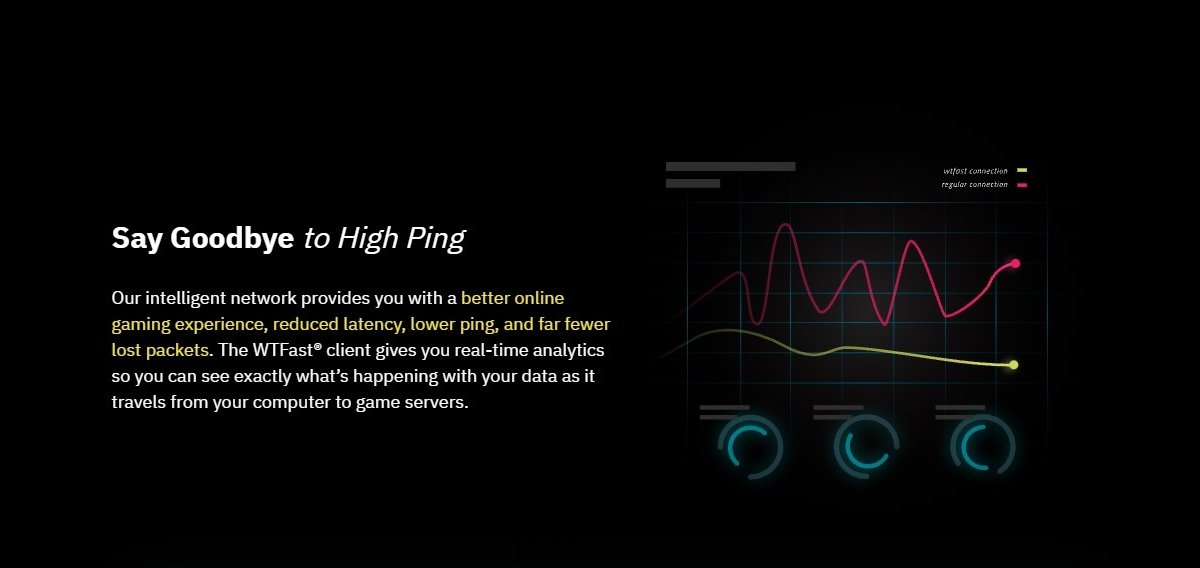
3. Razer Cortex Boost
The Razer Cortex Boost o aplicație de la Razer, producători de cipuri CPU și GPU care vizează jucătorii. Aplicația este gratuită și nu contează dacă sistemul dumneavoastră are hardware-ul Razer sau nu. Va funcționa cu procesoare Intel și GPU-uri AMD sau Nvidia. Este posibil ca creșterea performanței să nu fie aceeași pe care ați obține-o dacă ați rula hardware Razer, dar veți observa o diferență. Aplicațiile acceptă anumite jocuri și veți găsi că titlurile populare sunt acceptate în cea mai mare parte.
Aplicația oferă, de asemenea, o privire extinsă asupra cât de bine funcționează un joc; va mapa FPS-ul pe care îl obțineți într-un joc. Îl puteți folosi pentru a crește performanța oricărei aplicații de pe sistemul dvs. și nu doar a jocurilor.
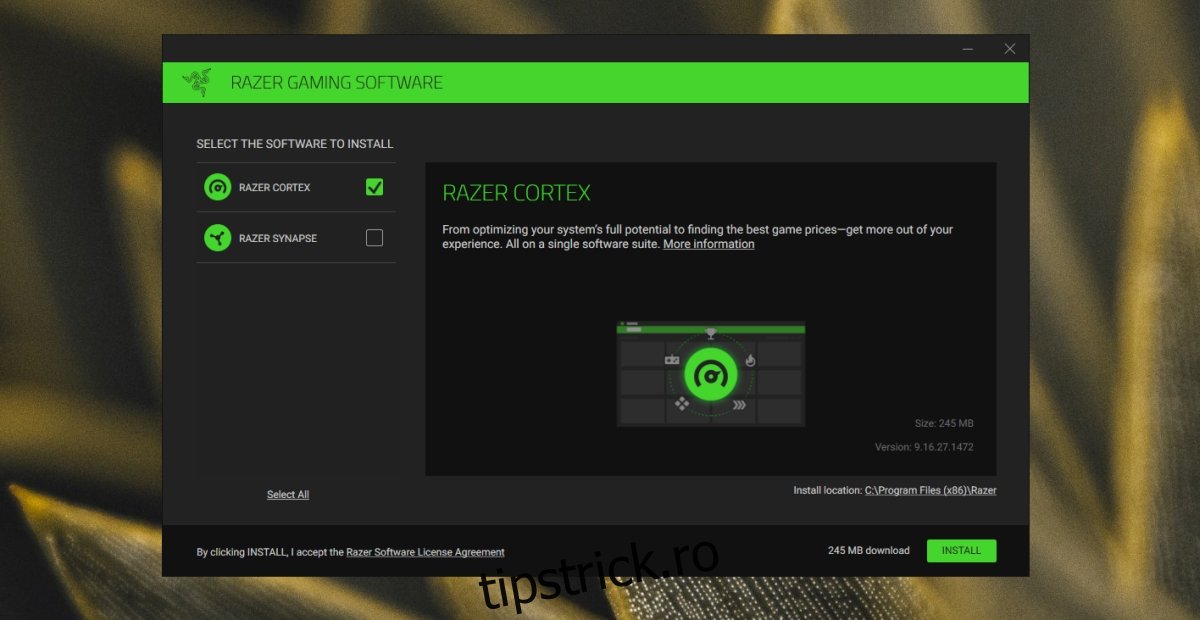
4. Wise Game Booster
Wise Game Booster este o aplicație gratuită care poate gestiona procesele din sistemul dvs., poate gestiona activitatea în rețea și poate renunța la aplicațiile inutile pentru a oferi jocului dvs. un spor de performanță. Nu este la fel de puternic ca Game Fire 6, dar dacă aveți nevoie de un instrument la scară mică pentru a gestiona procesele, această aplicație este o alegere bună.
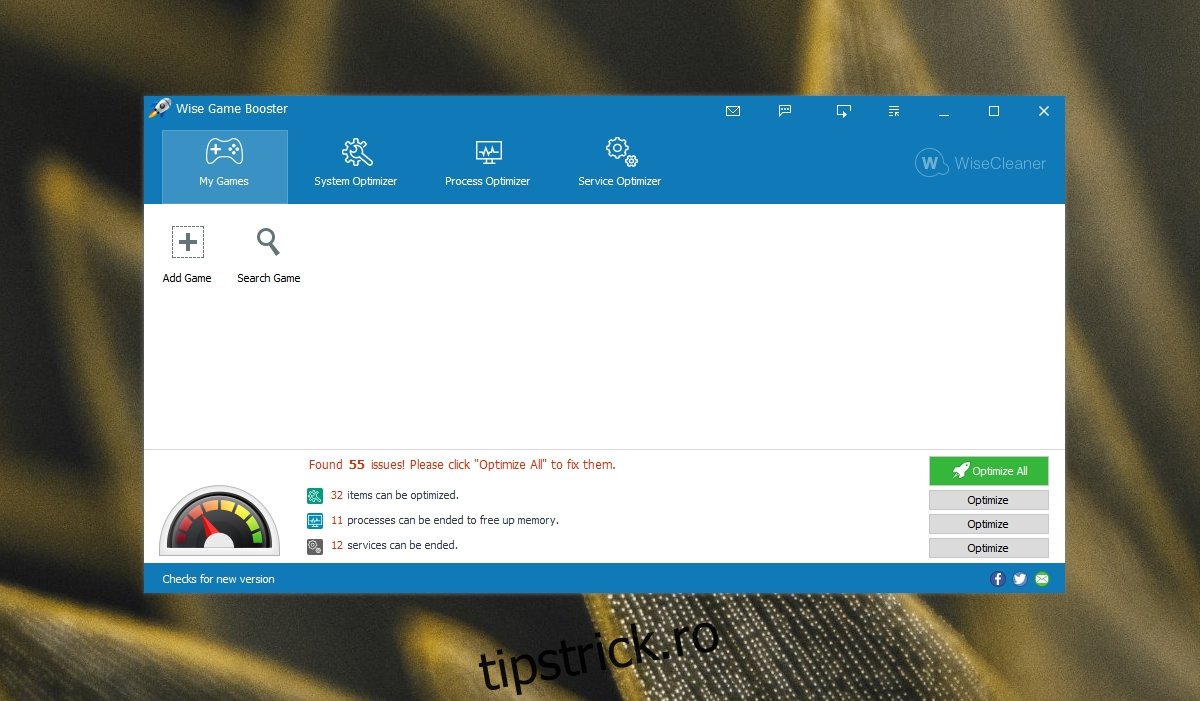
5. MSI Afterburner
MSI Afterburner este un instrument de overclocking. Îl poți folosi pentru a overclock atât un procesor, cât și un GPU. Odată ce aceste componente hardware au fost overclockate, jocurile tale vor putea obține mai multă putere și mai multă utilizare a acestora. Aplicația nu gestionează procesele de sistem și nu echilibrează modul în care sunt utilizate resursele sistemului. MSI Afterburner este pentru ajustarea hardware-ului. După ce v-ați overclockat hardware-ul, puteți rula și alt software de amplificare.
Overclockarea este o afacere serioasă, deși, dacă nu știți ce faceți, ar trebui să rămâneți la celelalte aplicații din această listă.
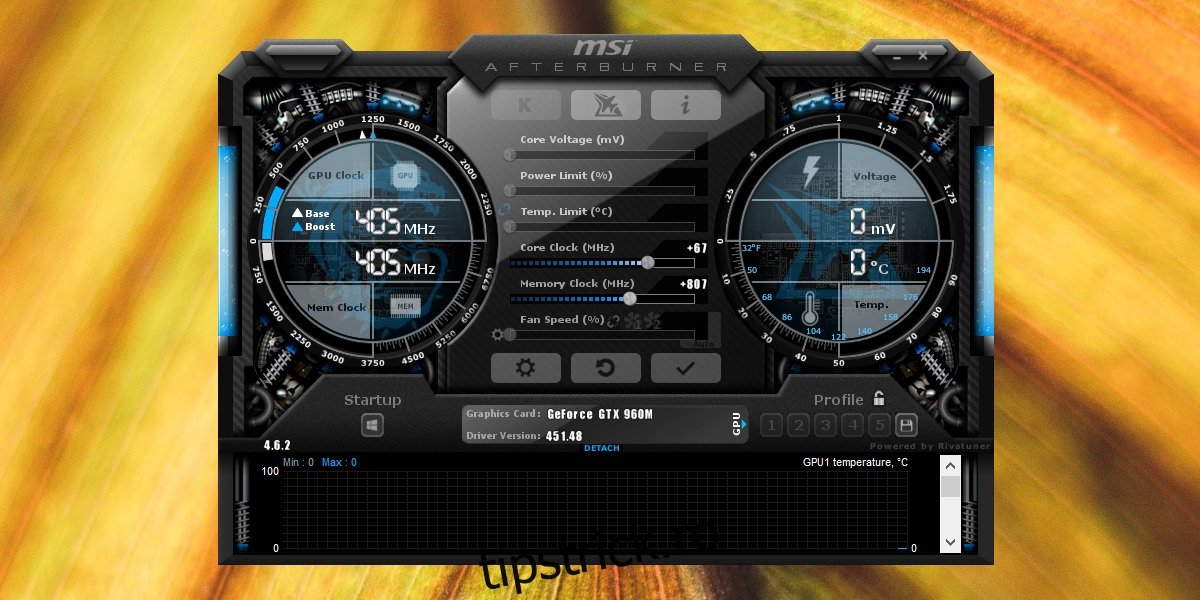
Concluzie
Există o limită la cât de mult poți crește performanța unui sistem sau a unui joc care rulează pe sistemul tău. Hardware-ul dvs. este în esență ceea ce limitează lucrurile, așa că țineți cont de asta atunci când jucați un joc. Vă încurajăm cu tărie să utilizați versiuni de încercare ale acestor aplicații înainte de a cumpăra una și să vedeți dacă achiziția merită.

